DDNS inschakelen en configureren op uw TP-Link Wi-Fi 6-router
De meeste internetproviders gebruiken geen statische IP-adressen voor hun klanten. Daarom kun je niet elke dag op afstand inloggen op je router en je netwerkdiensten met hetzelfde IP-adres. Om dit probleem te omzeilen, kunt u DDNS ( Dynamic Domain Name System ) gebruiken om uw TP-Link Wi-Fi 6- router, die een zwevend IP-adres heeft, te koppelen aan een statische domeinnaam. Hier leest u hoe u dit gratis kunt doen:
Toegang krijgen tot de Dynamic DNS -instellingen op uw TP-Link Wi-Fi 6-router
Het activeren van Dynamic DNS op uw TP-Link-router kan alleen worden gedaan via de firmware van de router en niet via de Tether - app. Open daarom een webbrowser op uw computer en navigeer naar tplinkwifi.net of 192.168.0.1 . Voer vervolgens het beheerderswachtwoord van uw TP-Link Wi-Fi 6-router in en druk op LOG IN .

Log in op uw TP-Link Wi-Fi 6- router
TIP: Als de TP-link- firmware niet in de gewenste taal is, kun je de taal op je TP-Link Wi-Fi 6-router als volgt wijzigen(how to change the language on your TP-Link Wi-Fi 6 router) .
Eerst zie je de netwerkkaart en enkele basisinstellingen. De Dynamische DNS- instellingen zijn te vinden door op (Dynamic DNS)Geavanceerd(Advanced) te klikken of te tikken . Kies in de linkerkolom Netwerk(Network) , gevolgd door Dynamische DNS(Dynamic DNS) . Vervolgens zou je de DDNS- instellingen aan de rechterkant moeten zien, zoals in de onderstaande schermafbeelding.

Ga naar Advanced > Network > Dynamic DNS
BELANGRIJK:(IMPORTANT:) als je van plan bent de gratis DDNS - service van TP-Link te gebruiken, zie je een waarschuwing dat je eerst moet inloggen met je TP-Link-ID. Volg de instructies in deze handleiding voordat je verder gaat: Een TP-Link-ID maken en toevoegen aan je TP-Link Wi-Fi 6-router( How to create and add a TP-Link ID to your TP-Link Wi-Fi 6 router) .
Dynamische DNS(Dynamic DNS) activeren op uw TP-Link Wi-Fi 6-router
Klik of tik op de vervolgkeuzelijst Serviceprovider aan de rechterkant. (Service Provider)U kunt naast TP-Link ook de (TP-Link)NO-IP- en DynDNS -services gebruiken door de serviceprovider uit de lijst te kiezen en vervolgens de benodigde verbindingsgegevens op te geven.

Kies(Choose) de serviceprovider voor DDNS
Voor deze handleiding gaan we ervan uit dat je de gratis DDNS(DDNS) - service van TP-Link wilt gebruiken . Om dat te doen, selecteert u TP-Link in de vervolgkeuzelijst Serviceprovider en klikt of tikt u vervolgens op (Service Provider)Registreren(Register) .

Klik of tik op Registreren
Voer een domeinnaam in die u wilt gebruiken en druk op Opslaan(Save) . Als deze niet beschikbaar is, ontvangt u een foutmelding dat de domeinnaam al is geregistreerd. Vervolgens moet u een andere invoeren.

Typ de domeinnaam voor DDNS
Als alles goed is gegaan, zie je de domeinnaam, de registratiedatum en de status van het domein.
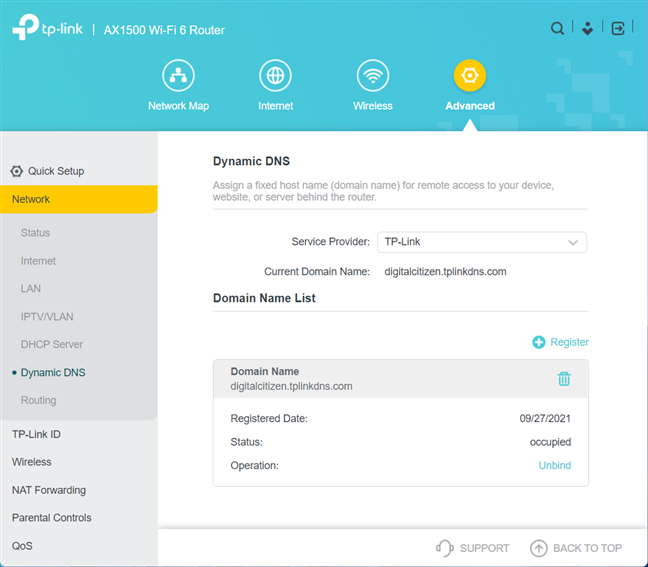
Bekijk de details van je DDNS
Je bent klaar met de DDNS -configuratie van je TP-Link Wi-Fi 6-router. Je kunt dit domein nu gebruiken voor allerlei taken, waaronder het instellen en gebruiken van de VPN -serverfunctionaliteit op je router.
TIP: U kunt meerdere domeinen registreren bij de DDNS - service van TP-Link, maar er kan er maar één tegelijk worden gebruikt.
Hoe DDNS(DDNS) op uw TP-Link-router te deactiveren
Als u DDNS(DDNS) niet langer wilt gebruiken , logt u in op de firmware van uw router en gaat u naar “Advanced -> Network -> Dynamic DNS.”Zoek aan de rechterkant naar de lijst met domeinnamen(Domain Name List) en klik of tik op Ontbinden(Unbind) en vervolgens op de knop Verwijderen(Delete) voor de DDNS -service die u niet wilt gebruiken.

Ontbind en verwijder vervolgens uw DDNS- domein
Na elke klik ziet u een kort bericht van uw TP-Link Wi-Fi 6-router om te bevestigen dat de bewerking is geslaagd.
Hoe gebruik je DDNS op je TP-Link Wi-Fi 6-router?
Dynamische DNS(Dynamic DNS) instellen is handig wanneer u overal op internet toegang wilt tot services binnen uw netwerk. Als je bijvoorbeeld van je TP-Link- router een VPN -server gaat maken en verbinding gaat maken met je thuisnetwerk, moet DDNS actief en werkend zijn. Hetzelfde geldt als je een NAS hebt ingesteld als een FTP- of cloudserver waar je overal toegang toe wilt hebben. Vertel ons voordat je deze tutorial afsluit of je DDNS met succes hebt geactiveerd op je TP-Link Wi-Fi 6-router en hoe je van plan bent deze service te gebruiken. Reageer(Comment) hieronder en laat het ons weten.
Related posts
Een Windows 11-hotspot maken -
Hoe installeer je een draadloze printer in je wifi-netwerk -
2 manieren om de firmware op een TP-Link Wi-Fi 6-router bij te werken -
2 manieren om uw TP-Link Wi-Fi 6-router in te stellen -
Hoe reset ik mijn ASUS-router naar de fabrieksinstellingen? (4 manieren)
Linksys Velop AC1300 review: Linksys' meest uitgebalanceerde mesh wifi-systeem!
ASUS Lyra Voice review: Transformers ontmoet wifi-routers!
ASUS RT-AX92U: de impact van het gebruik van een Wi-Fi 6-backhaul!
Een virtuele wifi-netwerkadapter uitschakelen in Windows 8.1
Review ASUS RP-AC87: Monsterlijk zowel qua omvang als downloadsnelheid
De vliegtuigmodus van Windows 10: 3 manieren om het uit of aan te zetten!
Review ASUS RT-AX68U: een klassieker opnieuw ontworpen voor Wi-Fi 6! -
Wat is een mesh wifi-netwerk? Wat is een mesh wifi-systeem?
Simpele vragen: Wat is Miracast en hoe gebruik je het?
TP-Link Archer AX10 (AX1500) review - Betaalbare Wi-Fi 6 voor iedereen!
8 stappen om de beveiliging van uw ASUS-router of ASUS Lyra mesh-wifi te maximaliseren
Een Windows 10-hotspot maken: alles wat u moet weten
Hoe u IPv6 inschakelt op uw TP-Link Wi-Fi 6-router -
Hoe schakel ik wifi in of uit op Windows 11? -
Afdrukken naar een gedeelde Mac OS X-printer vanuit Windows 7 en Windows 8
